**
在Windows上安装两个不同版本的数据库
**
我在学校期间,自己安装的8.0版本,老师有可能会让我们用一些版本比较低的数据库,比如说你装的8.0的,突然这个要用到5.7的,又不想删除原有的数据库,这时就要安装两个不同版本的。给一些不会安装的同学说一下。
1. 将网上或者拷贝过来的文件进行解压
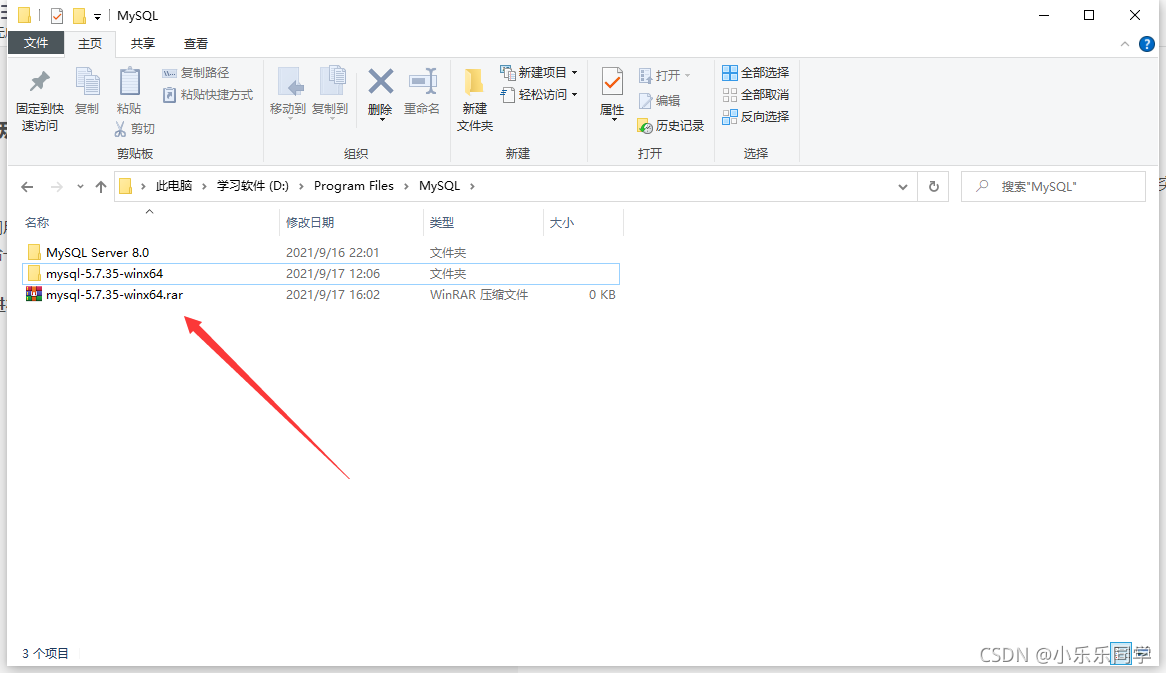
2. 打开任务管理器—>服务---->找到之前的数据库服务并且关闭
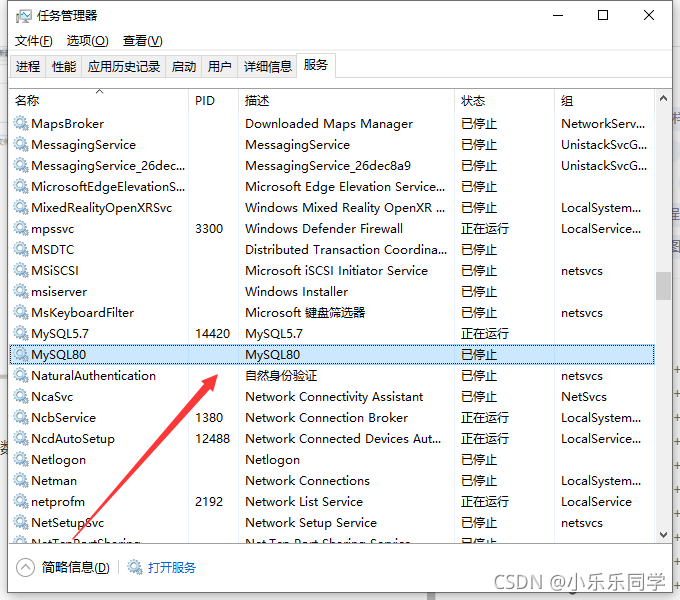
3. 关闭之后数据库服务之后,找到mysql-5.7.35-winx64文件夹中my.ini文件,并进行编辑修改
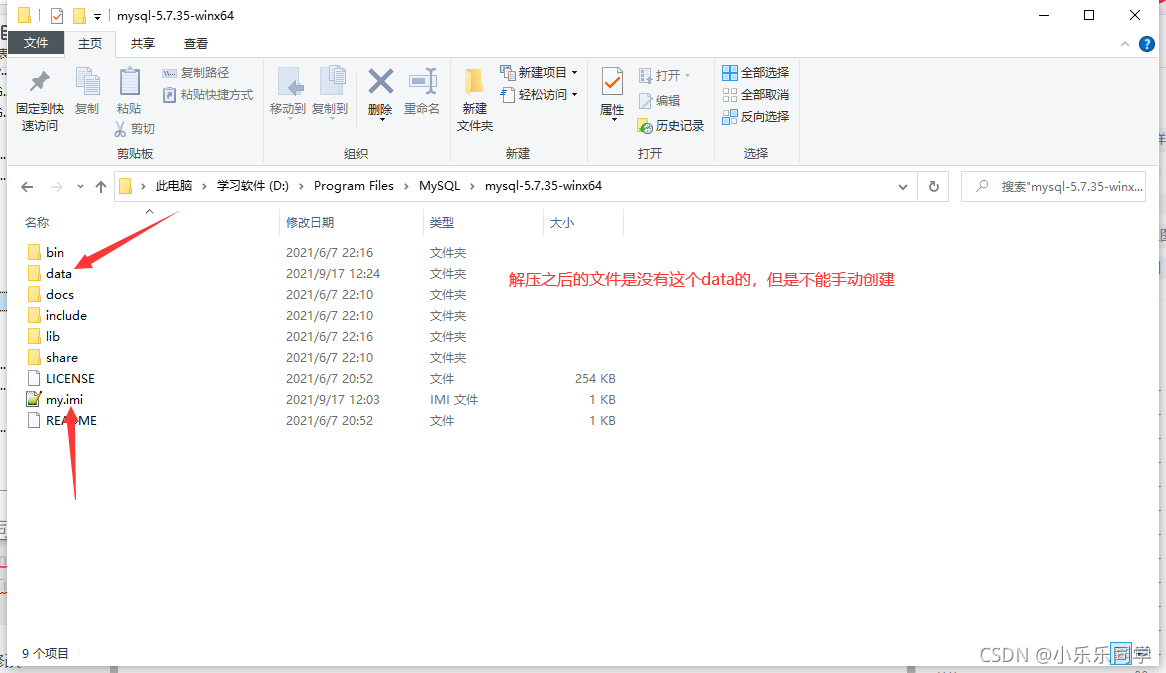
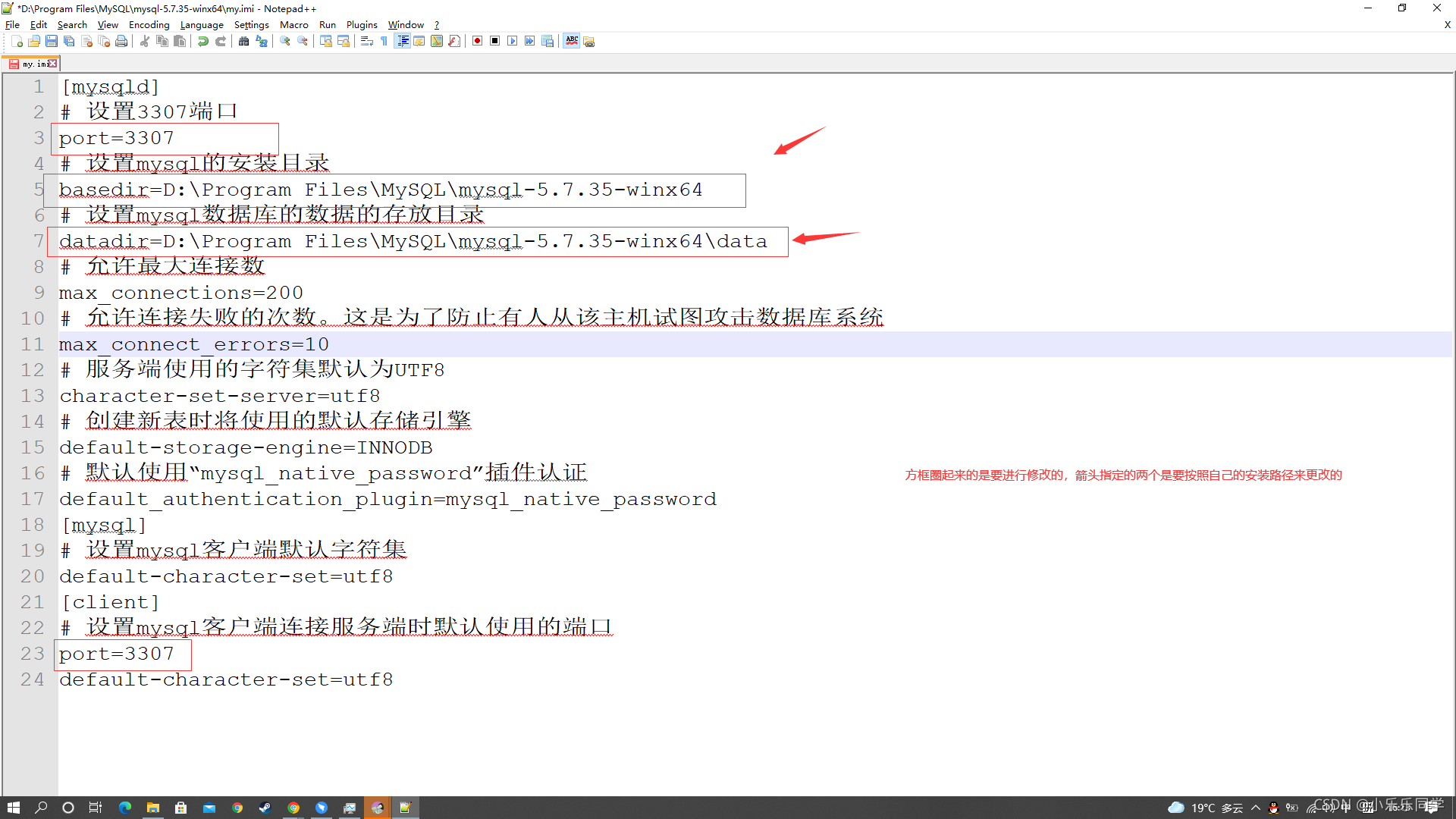
在这里也可以复制我的(老师给我们发的一个配置文件)
[mysqld]
# 设置3307端口
port=3307
# 设置mysql的安装目录
basedir=D:\Program Files\MySQL\mysql-5.7.35-winx64
# 设置mysql数据库的数据的存放目录
datadir=D:\Program Files\MySQL\mysql-5.7.35-winx64\data
# 允许最大连接数
max_connections=200
# 允许连接失败的次数。这是为了防止有人从该主机试图攻击数据库系统
max_connect_errors=10
# 服务端使用的字符集默认为UTF8
character-set-server=utf8
# 创建新表时将使用的默认存储引擎
default-storage-engine=INNODB
# 默认使用“mysql_native_password”插件认证
default_authentication_plugin=mysql_native_password
[mysql]
# 设置mysql客户端默认字符集
default-character-set=utf8
[client]
# 设置mysql客户端连接服务端时默认使用的端口
port=3307
default-character-set=utf8
4. 上面操作完之后,初始化数据库,创建服务,用管理员模式运行cmd,并且进入mysql-5.7.35-winx64的bin里边进行操作
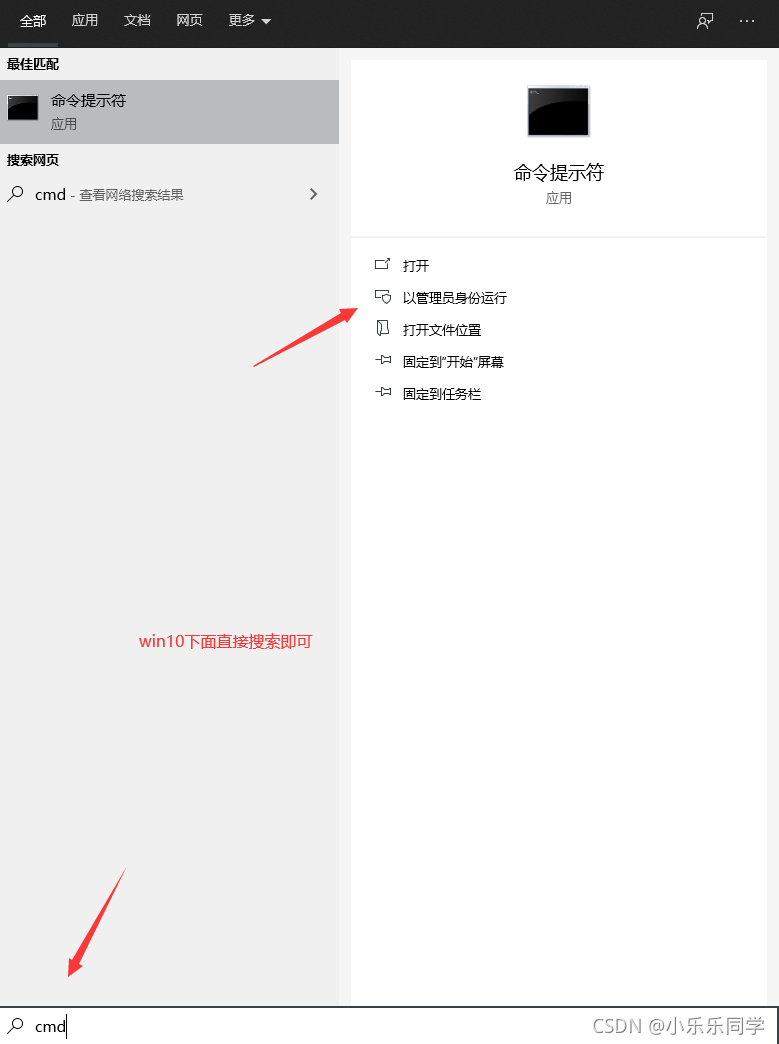
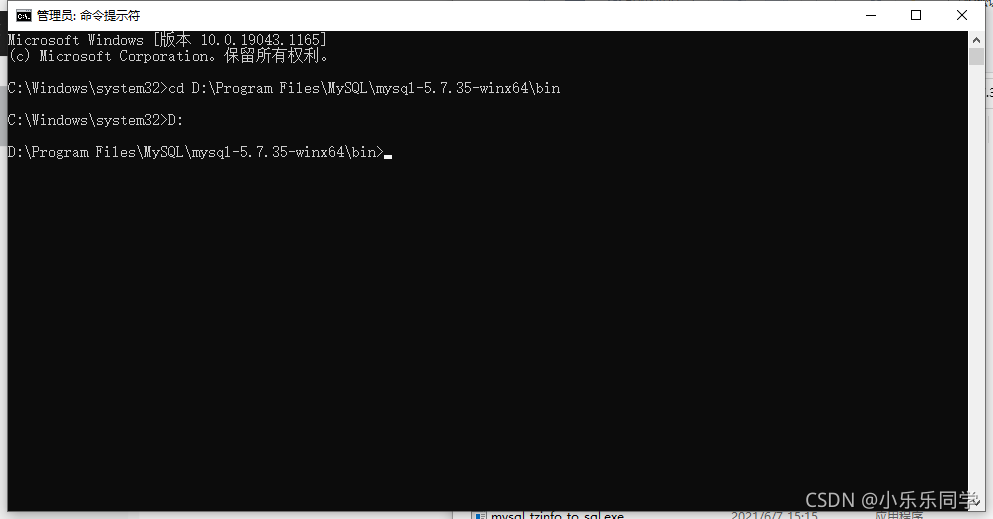
初始化数据库:
输入:mysqld --initialize-insecure
初始化过程可能会慢一点,成功之后不会有任何提示,可以去mysql-5.7.35-winx64的文件下看到data文件夹。
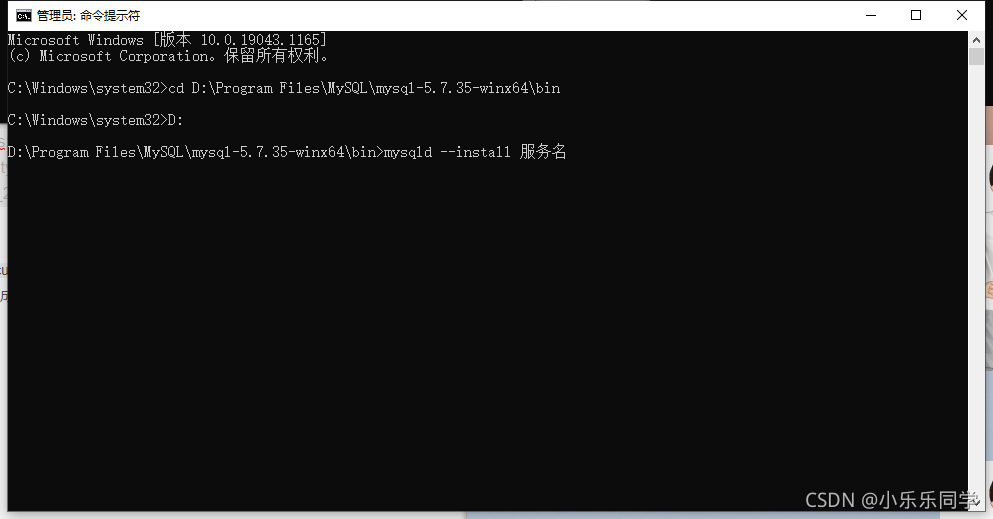
创建数据库服务:
输入:mysqld --install 服务名
成功安装后会提示:
Service successfully installed.
5. 创建完服务之后,有些人的注册表需要更改(可能是有些人自己尝试过没弄过,看到之后是不需要修改)

打开注册表之后,输入:
计算机\HKEY_LOCAL_MACHINE\SYSTEM\CurrentControlSet\Services\MySQL5.7

选中ImagePath右键修改里面数值
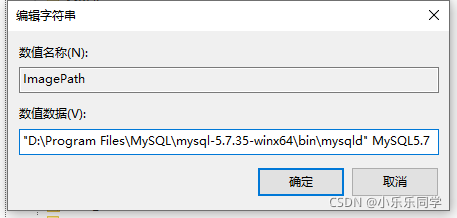
6. 查看注册表没问题之后,打开数据库服务进行最后几步操作
运行数据库服务:
输入:net start 创建的数据库服务名
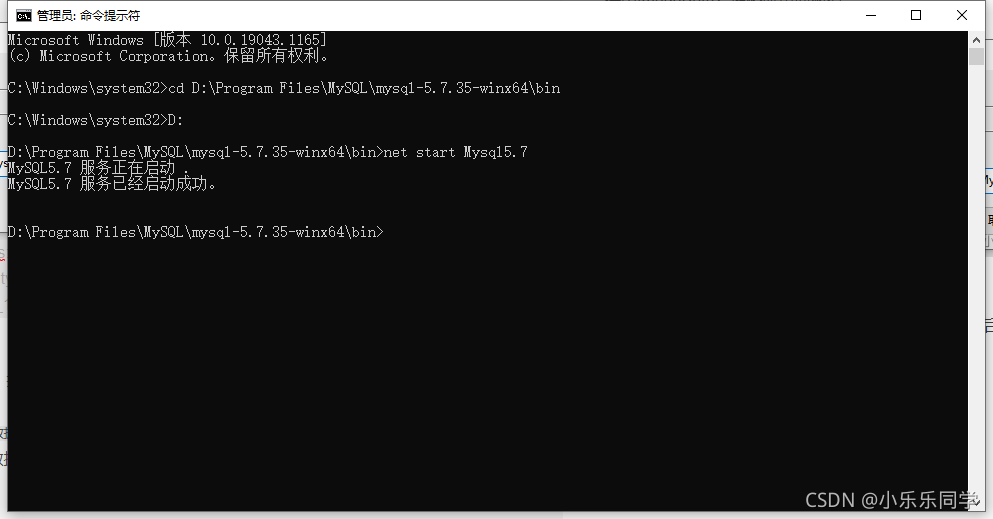
运行成功之后,进入数据库:
输入:musql -uroot
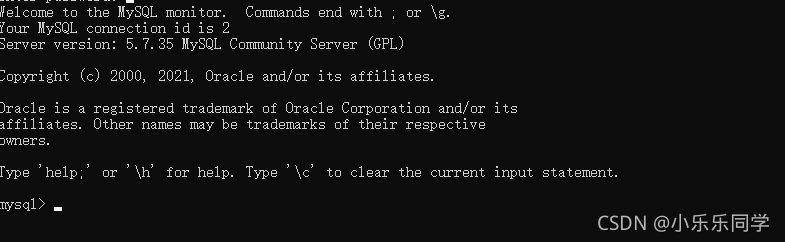
修改密码:
输入:set password for root@localhost=password('');
单引号内是自己需要创建的密码,完成后,exit;退出数据库,重新使用密码登录即可。
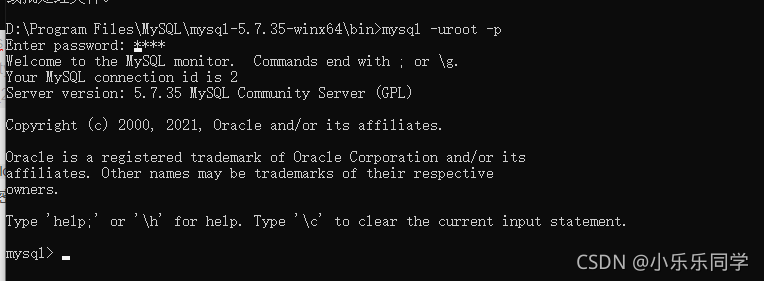
这样我们就完成了安装两个不同版本的数据库了。